Получить скидку на заказ 20%
Мы с вами свяжемся в течение 3 минут.
Полная чистка ноутбука от пыли
Приветствуем всех! Сегодня мы расскажем и приведем наглядный пример, как можно произвести чистку ноутбука от пыли в домашних условиях. Данная процедура необходима в качестве профилактики по обслуживанию железа устройства. Ведь если не чистить ноутбук и не менять внутри термопасту, рано или поздно аппаратная начинка устройства сгорит, и ремонт выльется в «копеечку». Итак, для начала определимся, что нам потребуется из инструментов для чистки своими руками.
- Термопаста;
- Зубная щетка;
- Кисточка с мягким волокном;
- Пинцет;
- Набор отверток для ноутбука.
Перед тем, как начать разбирать устройство, необходимо обесточить его и извлечь аккумуляторную батарею. Это поможет обезопасить вас от внезапного короткого замыкания. Далее переходим к разборке и чистке ноутбука от пыли.
Чистка ноутбука от пыли своими руками
С данной проблемой нам поможет набор отверток, и хорошая память. При разборке старайтесь запоминать, откуда какой болт выкручен. А лучше сделайте зарисовку нижней стороны ноутбука на листочке «А4», и выкладывайте болты по рисунку.
Итак, приступим к разборке:
Итак, приступим к разборке:
- Откручиваем все болты, которые видим на задней части устройства. Снимаем крышки, поддевая их пинцетом. Откручиваем болты, которые были под крышками.
- Извлекаем CD-ROM и жесткий диск из ноутбука. Отключаем плашки оперативной памяти.
- Далее обратите внимание на Wi-Fi модуль. Запомните расположение белого и черного провода. После этого отсоедините их и открутите модуль.
- Переверните ноутбук. Теперь нам необходимо снять клавиатуру. У множества устройств ввода-вывода есть крепежи, которые открепляют клавиатуру при нажатии. Аккуратно начинаем одной рукой нажимать на защелки, а другой рукой поддевать клавиатуру. Клавиатура должна легко выйти из своих пазов.
- Не дергая, переверните клавиатуру. Вы увидите перед собой большой шлейф. Его необходимо отсоединить. У клавиатур с подсветкой бывает от 2 до 3 шлейфов.
- Сдвиньте левый и правый край защелки вниз и потяните за шлейф. Снимаем и убираем в сторону клавиатуру.
- Выкручиваем все болты, которые видим, и отсоединяем шлейфы и проводки от материнской платы. Снимаем крышку ноутбука. Можно использовать пинцет или пластиковую карту, для отсоединения защелок по периметру корпуса.
- Перед вами на картинке внутренности ноутбука. Нам необходимо добраться до системы охлаждения, которая расположена на обратной стороне платы. Отсоедините шлейф от экрана и микрофона. Выкрутите болты, которые крепят материнскую плату на корпусе. Они имеют обозначение в виде треугольника.
- Аккуратно переверните плату, чтобы отсоединить шлейф от гнезда питания. Вытаскивайте его.
- Теперь необходимо сразу подготовить корпус. С помощью кисточки прочистите корпус от пыли. Также почистите материнскую плату и все устройства, которые были извлечены.
Акция - скидка на ремонт 20%
Дней
Часы
Минуты
Секунды
Замена термопасты в ноутбуке
После того, как произвели чистку ноутбука от пыли, начинаем бороться с перегревом процессора и видеокарты. Вызвано это тем, что термопаста на чипах засохла. Мы будем менять ее, и заодно прочистим кулер ноутбука от пыли.
- Переверните материнскую плату системой охлаждения вверх. Открутите болты, держащие трубки охлаждения. Также открутите вентилятор.
- Отключите питание кулера от платы. Снимите систему охлаждения.
- Перед собой вы увидите чипы с засохшей термопастой и термо-прокладки.
- Вам необходимо очистить чипы и медные площадки от старой термопасты. Сделать это можно слегка влажной тряпкой, или спиртовыми салфетками.
- Далее по контуру вентилятора проведите ножом, чтобы разрезать защитную пленку, которая удерживает вентилятор. Не бойтесь, ее можно в дальнейшем заменить изолентой либо оставить так.

- Отсоедините кулер от радиатора. И взгляните как много пыли внутри. Данная грязь затрудняла теплообмен системы охлаждения.
- Вычистите при помощи кисточки пыль из кулера и радиатора.
- Сажаем вентилятор на свое место, закрепляя крепежными болтами.
- Наносим на чипы термопасту. Достаточно капли пасты. При соприкосновении с трубками, она равномерно разместится на чипах.
- Закручиваем трубки охлаждения на материнской плате.
Теперь необходимо собрать ноутбук в обратной последовательности.
Сборка ноутбука после чистки и замены термопасты
При сборке ноутбука следует помнить последовательность разборки. Проверьте, везде ли вы очистили ноутбук от пыли. После этого:
- Подсоедините шлейф от гнезда питания к материнской плате, переворачивая ее, установите на свое место.
- Подключаем шлейфа от устройств. Плату закрепляем крепежным болтом.
- Чистим топ-кейс ноутбука от пыли и устанавливаем его.
- Закрутите болты от топ-кейса и подсоедините шлейфы.
- Подключаем клавиатуру через шину к материнской плате. Сажаем ее на свое место снизу вверх, надавливая на места с защелками.
- Переворачиваем ноутбук и устанавливаем остальные устройства.
- Закручиваем болты от корпуса, и закрываем крышками.
Теперь ваш ноутбук не будет греться. Надеемся, что данная статья была полезна для вас. В случае если вы не смогли справиться сами, либо ваше устройство не смогло включиться, вы можете заказать у нас компьютерного мастера на дом.
Чистка ноутбука от пыли и замена термопасты
Вас также может заинтересовать
Получить скидку на заказ 20%
Мы с вами свяжемся в течение 3 минут.
